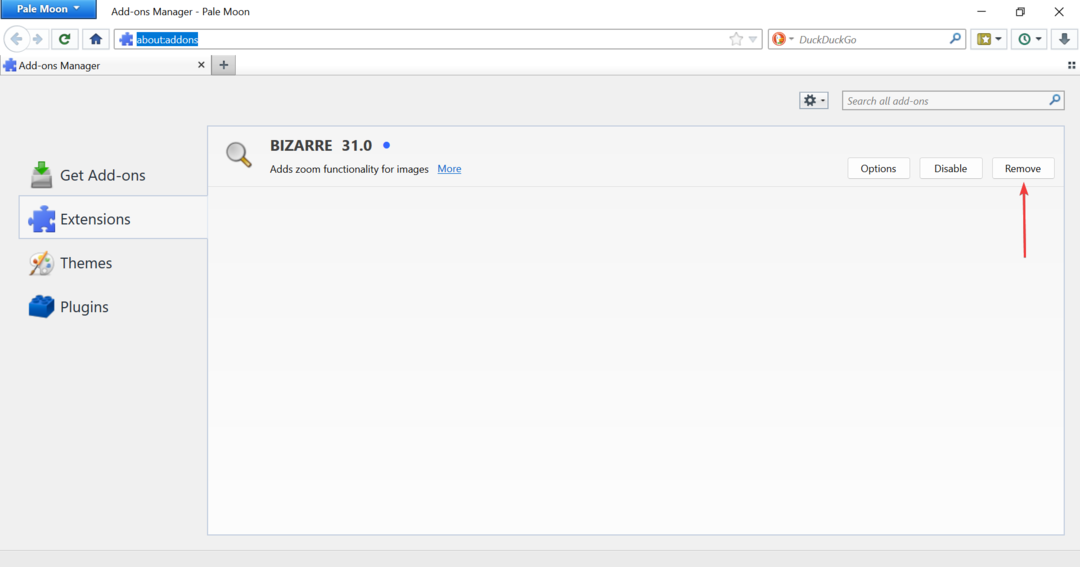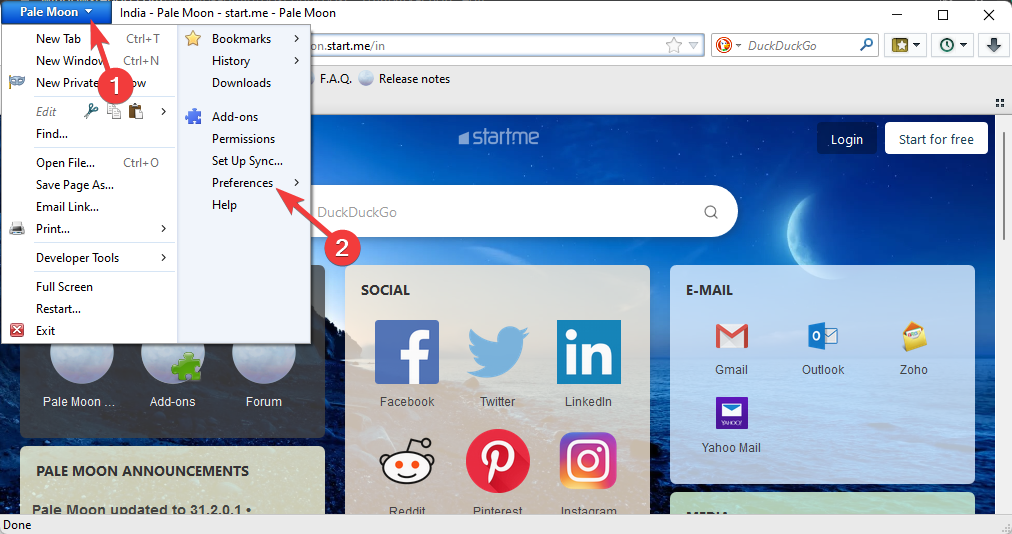- Pale Moon הוא דפדפן קוד פתוח המתמקד בפרטיות ובאבטחת המשתמשים.
- כאשר Pale Moon לא מגיב, סביר להניח שזו בעיה בפרופיל, הרחבות מותקנות או מטמון פגום.
- כדי לתקן את זה, זהה והסר את התוספים הבעייתיים, או נסה את השיטות האחרות כאן.
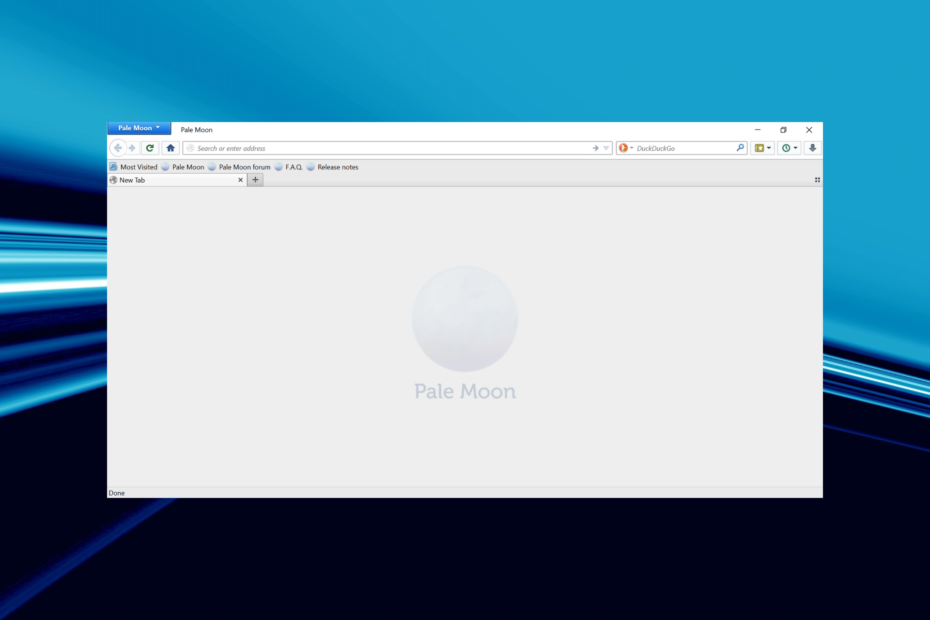
- העברה קלה: השתמש באסיסט האופרה כדי להעביר נתונים יוצאים, כגון סימניות, סיסמאות וכו'.
- מטב את השימוש במשאבים: זיכרון ה-RAM שלך משמש ביעילות רבה יותר מאשר בדפדפנים אחרים
- פרטיות מוגברת: משולב VPN בחינם וללא הגבלה
- ללא פרסומות: חוסם פרסומות מובנה מאיץ את טעינת הדפים ומגן מפני כריית נתונים
- ידידותי למשחקים: Opera GX הוא הדפדפן הראשון והטוב ביותר למשחקים
- הורד את Opera
נאמר כי Pale Moon הוא אחד הדפדפנים המוכוונים ביותר לפרטיות, ובכך הופך אותו למועדף בקרב המשתמשים. למרות שכמה מהם דיווחו שירח חיוור לא מגיב, וזה קורה לעתים קרובות.
במהלך השנים האחרונות, הבעיות עם Pale Moon עלו עם מספר משתמשים שעברו לאפשרויות זמינות אחרות. אבל, אתה לא צריך לעשות את זה עדיין!
עברו על הסעיפים הבאים כדי להבין מדוע ירח חיוור אינו מגיב, וגלו את הפתרונות לכך.
למה ירח חיוור לא מגיב?
זה יכול לנבוע מסיבות שונות. עבור משתמשים רבים, התוספים הבעייתיים הם שגרמו לבעיה, בעוד עבור חלקם זה היה הפרופיל שלהם.
גם מטמון פגום גורם לפעמים ל-Pee Moon להפסיק להגיב, אבל זה בדרך כלל נדיר. כמו כן, משתמשים רבים בעלי ידע טכנולוגי ציינו כי לשגיאה יש קשר ל-Javascript, ו אין הרבה שאתה יכול לעשות כאן מלבד לעדכן את הדפדפן או לא להשתמש באתר המתנגש עבור א בזמן.
אז, עכשיו שיש לך הבנה בסיסית של הבעיה, בואו נעבור לפתרונות עבורה.
טיפ מהיר:
אבל לפני שנחפור בפתרון, בואו נסתכל על Opera, עוד דפדפן נהדר הממוקד בפרטיות ומהיר. הוא עושה שימוש בתוספות כמו ה-VPN ובחוסם פרסומות מובנה.
אלמנטים אלה, יחד עם קיצורי דרך יעילים ומגוון תכונות אחרות, יכולים לעזור לך לנווט באינטרנט מהר יותר, כמו גם חיסכון בחשמל עבור סוללת המחשב הנייד.
⇒ קבל את אופרה
מה עליי לעשות אם ירח חיוור לא מגיב?
1. השבת הרחבות בעייתיות
- לְהַשִׁיק ירח חיוור, ולחץ Ctrl + מִשׁמֶרֶת + א כדי להפעיל את מנהל תוספים.
- כעת, לחץ על לְהַסִיר כפתור ליד התוסף הבעייתי.
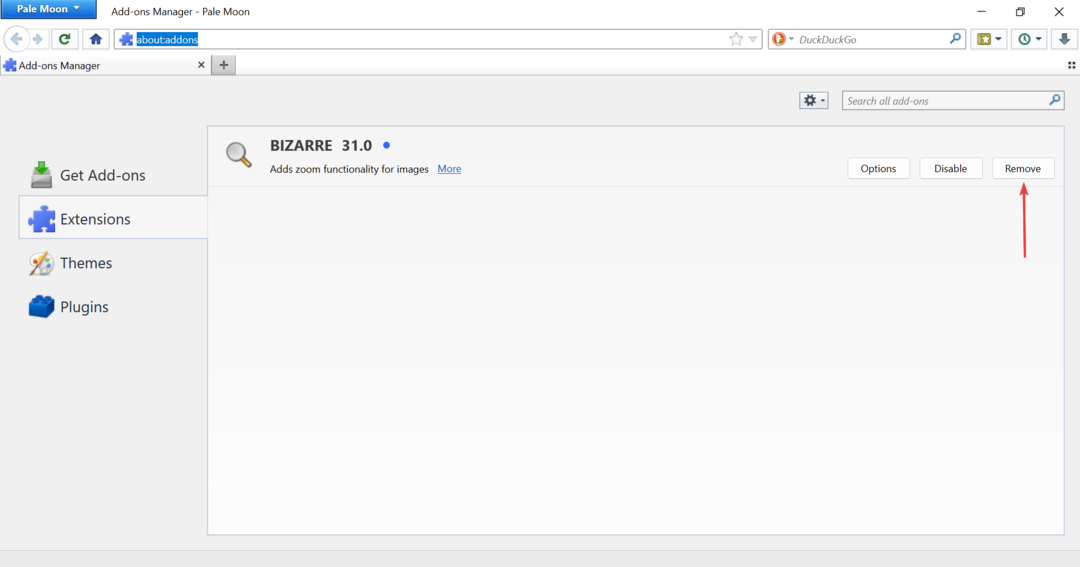
- לחץ על אתחל עכשיו כדי שהשינויים ייכנסו לתוקף.
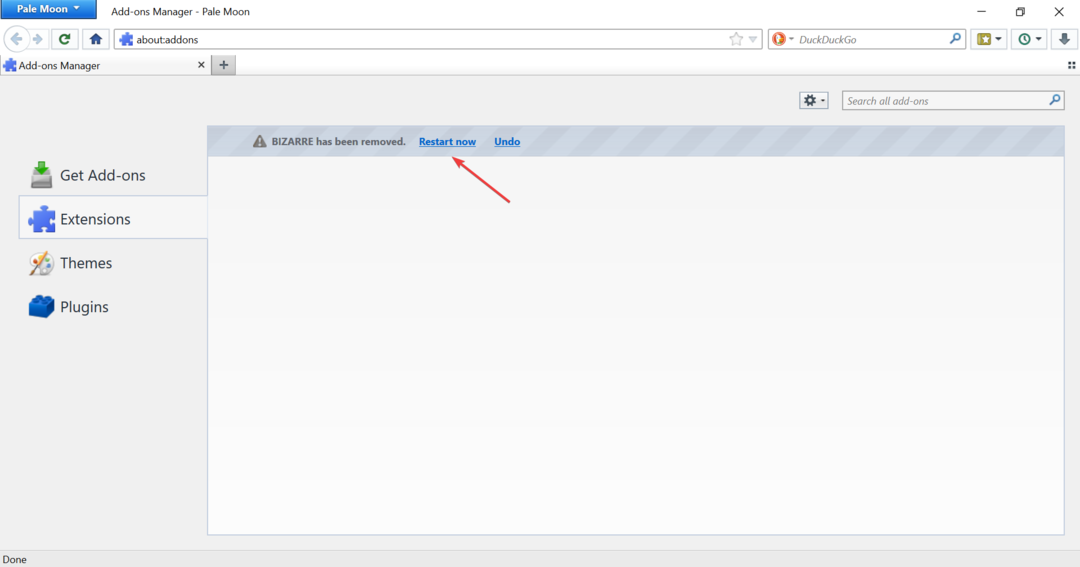
אם התחלת להיתקל בבעיה לאחר התקנת תוסף ב-Pale Moon, יש סיכוי טוב שהיא מתנגשת עם אתרים מסוימים או עם כל האתרים. לכן, עדיף שתסיר אותו ותבדוק אם Pale Moon מתחיל להגיב.
- ירח חיוור לא שומר סיסמאות? 5 דרכים לתקן את זה במהירות
- Microsoft Edge לא ייסגר? 8 הפתרונות האלה יעזרו לך
- 3 דרכים לתקן את Firefox כאשר סימניות אינן מסתנכרנות
- 7 הדפדפנים הטובים ביותר לשחק ROBLOX בשנת 2022
2. צור פרופיל חדש
- לִפְתוֹחַ ירח חיוור, ולחץ על פּרוֹפִיל סמל ליד הפינה השמאלית העליונה.
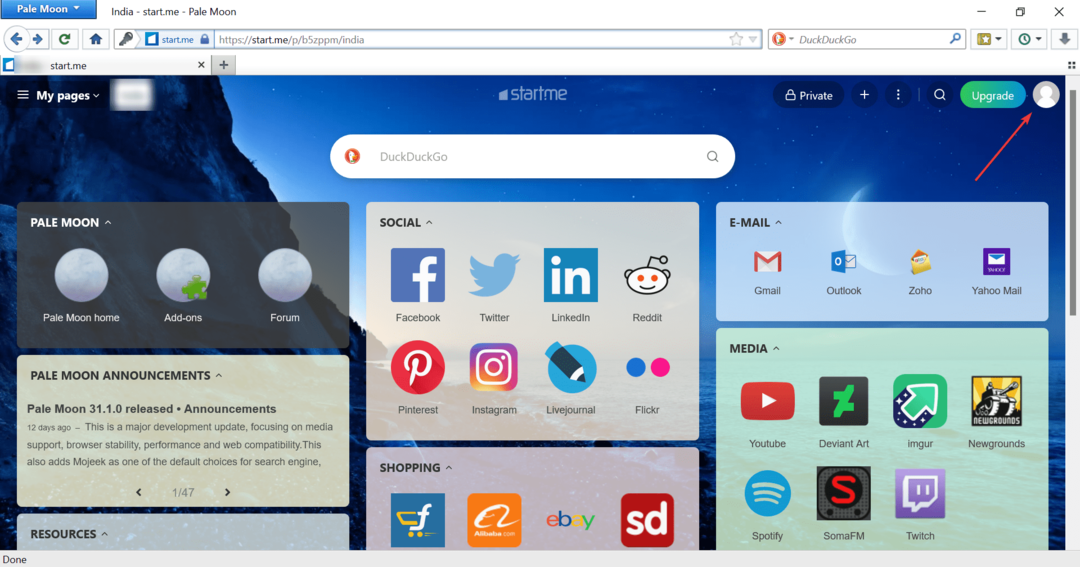
- בחר התנתק מרשימת האפשרויות.
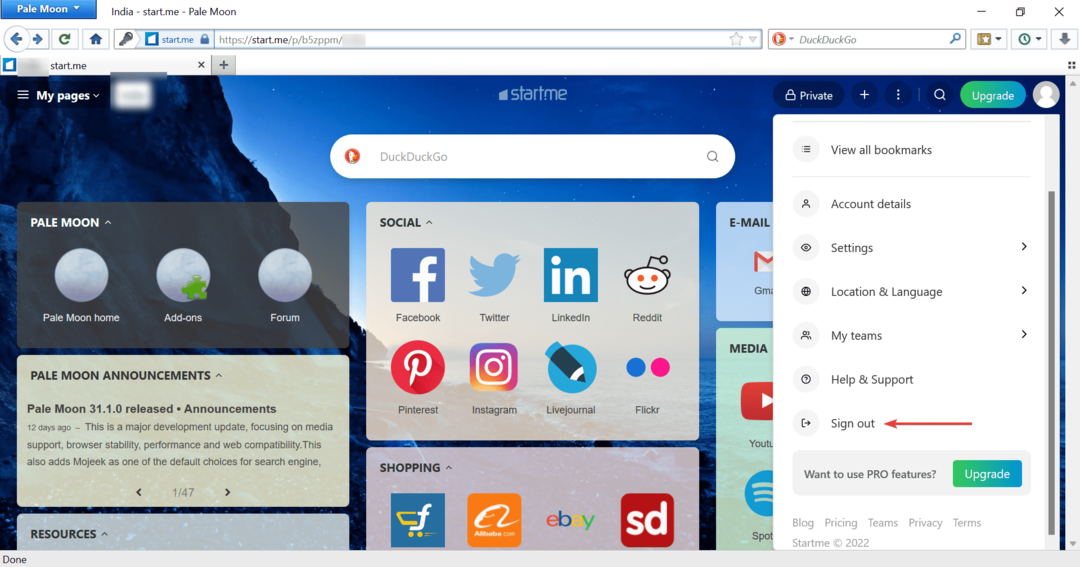
- כעת, הירשם עם חשבון חדש.
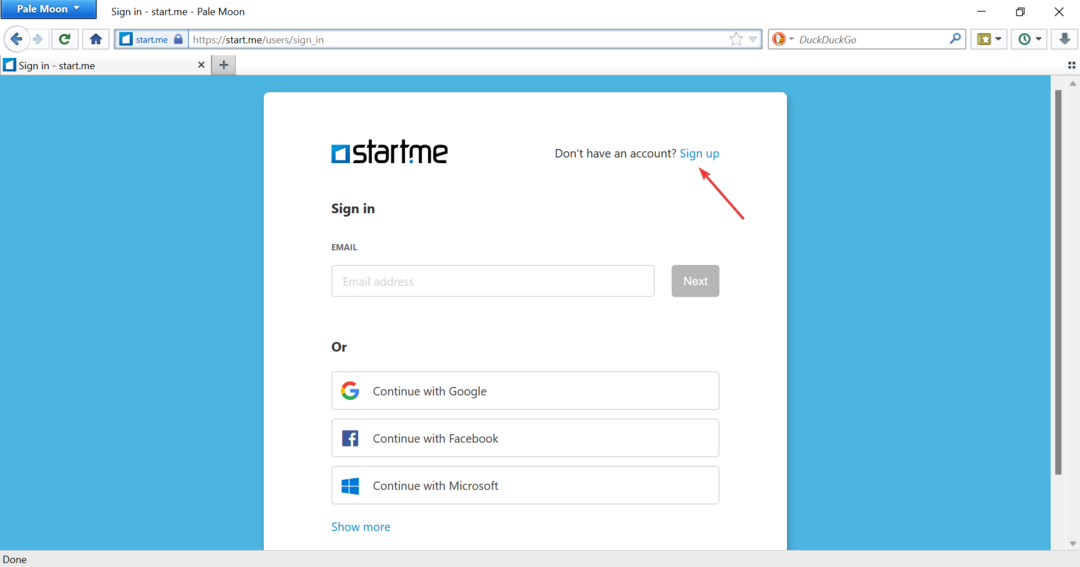
3. התקן מחדש את Pale Moon
- ללחוץ חלונות + אני לשגר הגדרות, ובחר אפליקציות מרשימת הכרטיסיות משמאל.
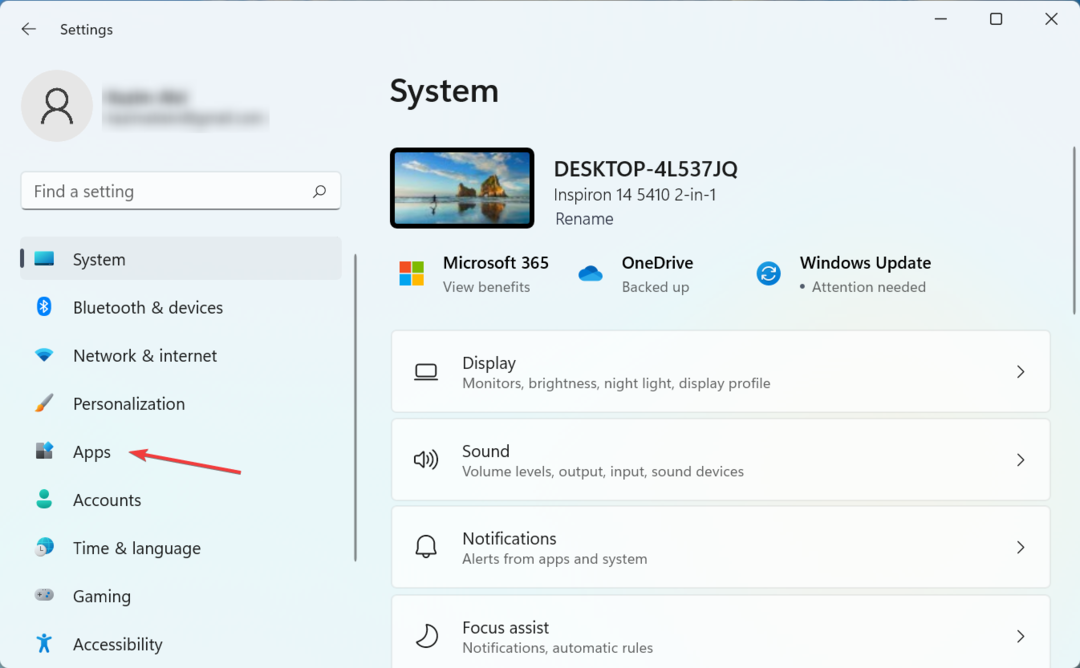
- לאחר מכן, לחץ על אפליקציות ותכונות בצד ימין.
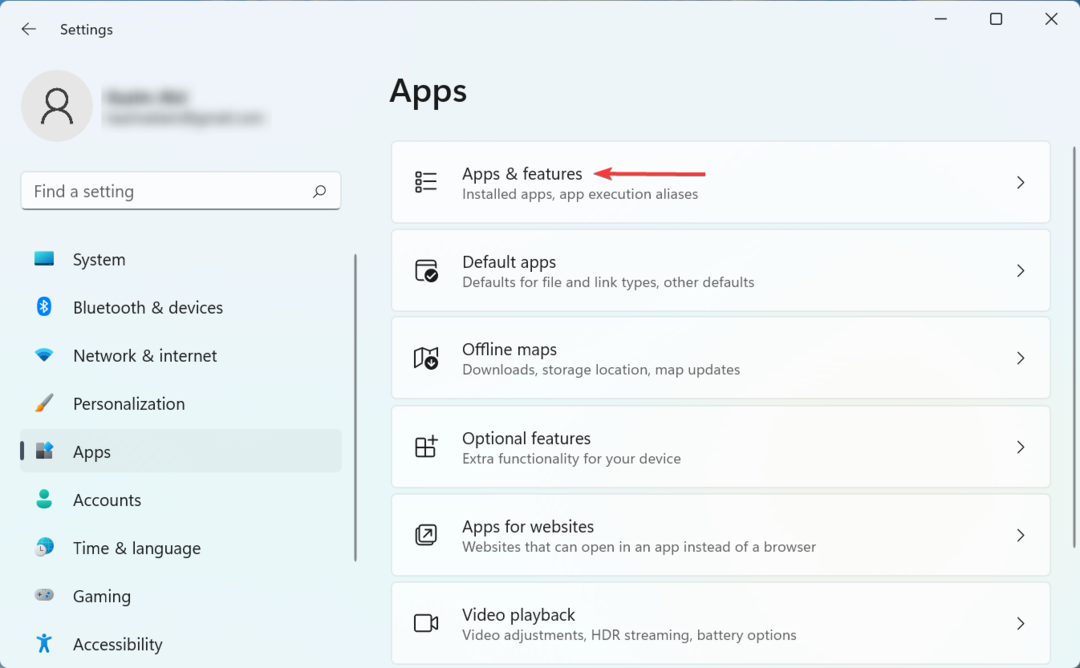
- אתר את ירח חיוור האפליקציה, לחץ על האליפסיס שלצדה ובחר הסר את ההתקנה.
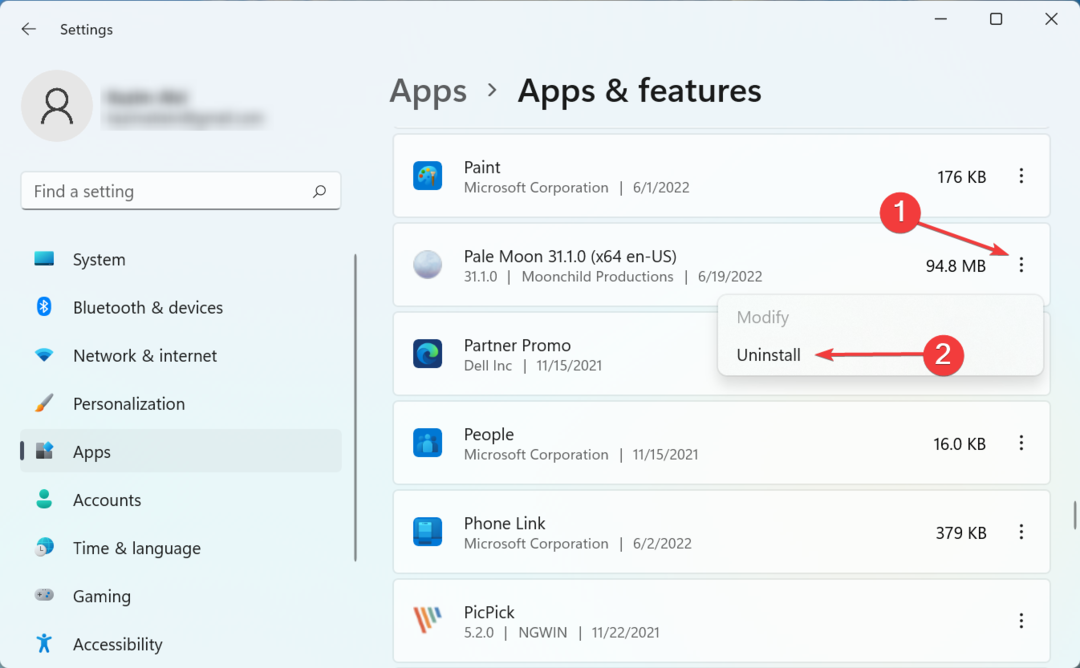
- שוב, לחץ הסר את ההתקנה בהודעת האישור.
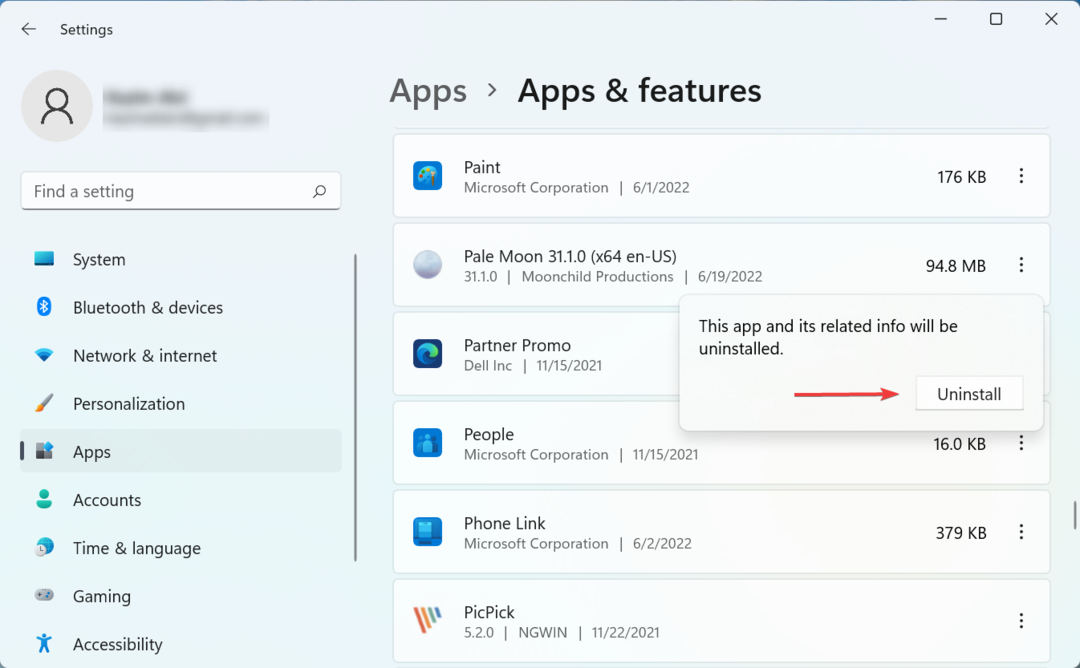
- הפעל מחדש את המחשב כדי שהשינויים יחולו במלואם, ולאחר מכן הורד והתקן את Pale Moon.
זהו זה! אלו הן כל הדרכים שבהן אתה יכול לתקן דברים אם Pale Moon לא מגיב במחשב האישי שלך. במקרה שהבעיה נמשכת, תוכל לעבור למאובטח אחר דפדפנים שאינם שומרים היסטוריה ונתונים אישיים.
כמו כן, גלה את VPNs הטובים ביותר עבור Pale Moon המציעים אבטחה ומהירות מיטביים.
אם יש לך שאילתות אחרות או יודע על שיטה שאינה מופיעה כאן, השאירו תגובה למטה.
 עדיין יש בעיות?תקן אותם עם הכלי הזה:
עדיין יש בעיות?תקן אותם עם הכלי הזה:
- הורד את כלי תיקון המחשב הזה מדורג נהדר ב-TrustPilot.com (ההורדה מתחילה בעמוד זה).
- נְקִישָׁה התחל סריקה כדי למצוא בעיות של Windows שעלולות לגרום לבעיות במחשב.
- נְקִישָׁה תקן הכל כדי לתקן בעיות עם טכנולוגיות פטנט (הנחה בלעדית לקוראים שלנו).
Restoro הורד על ידי 0 הקוראים החודש.